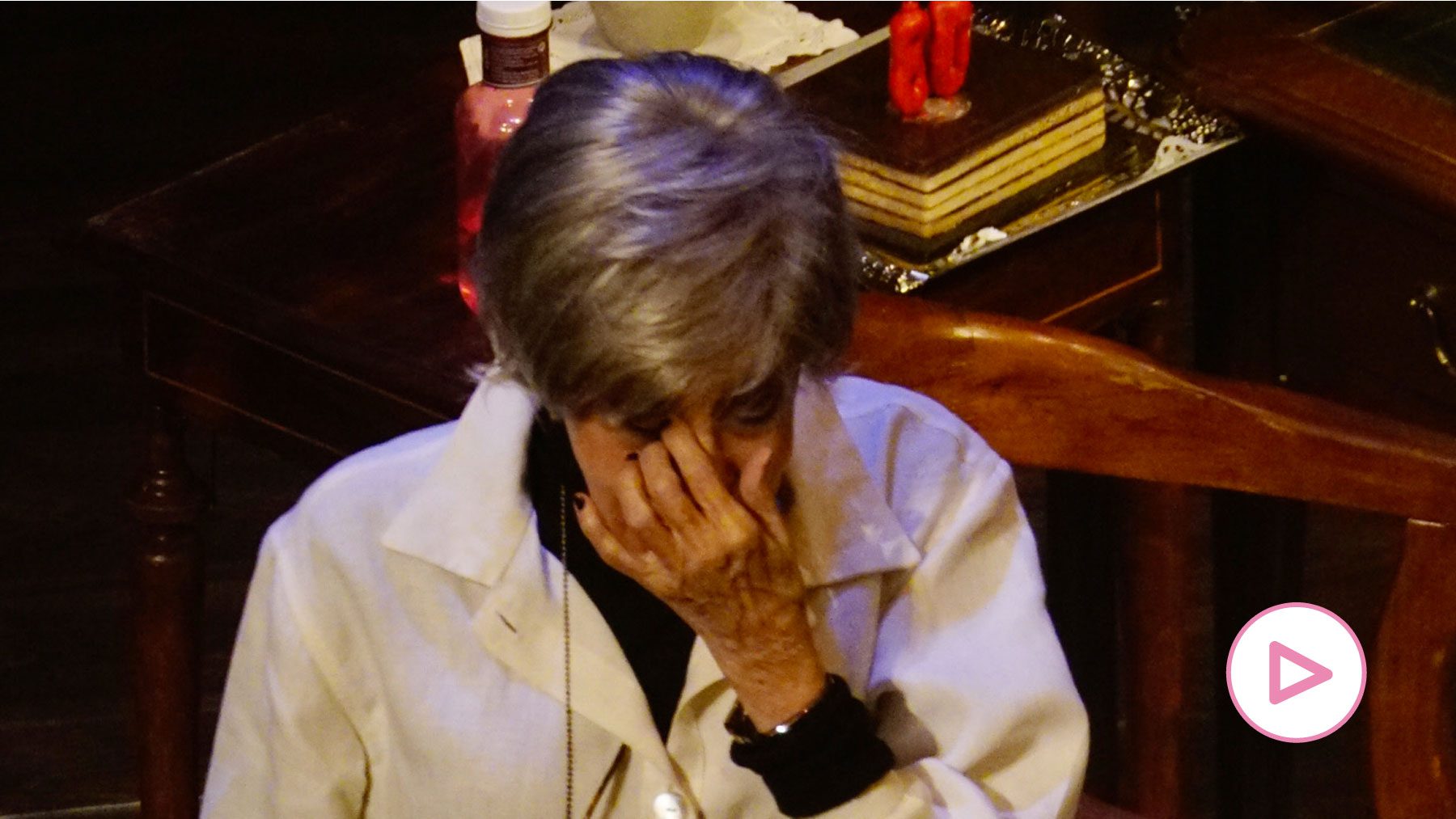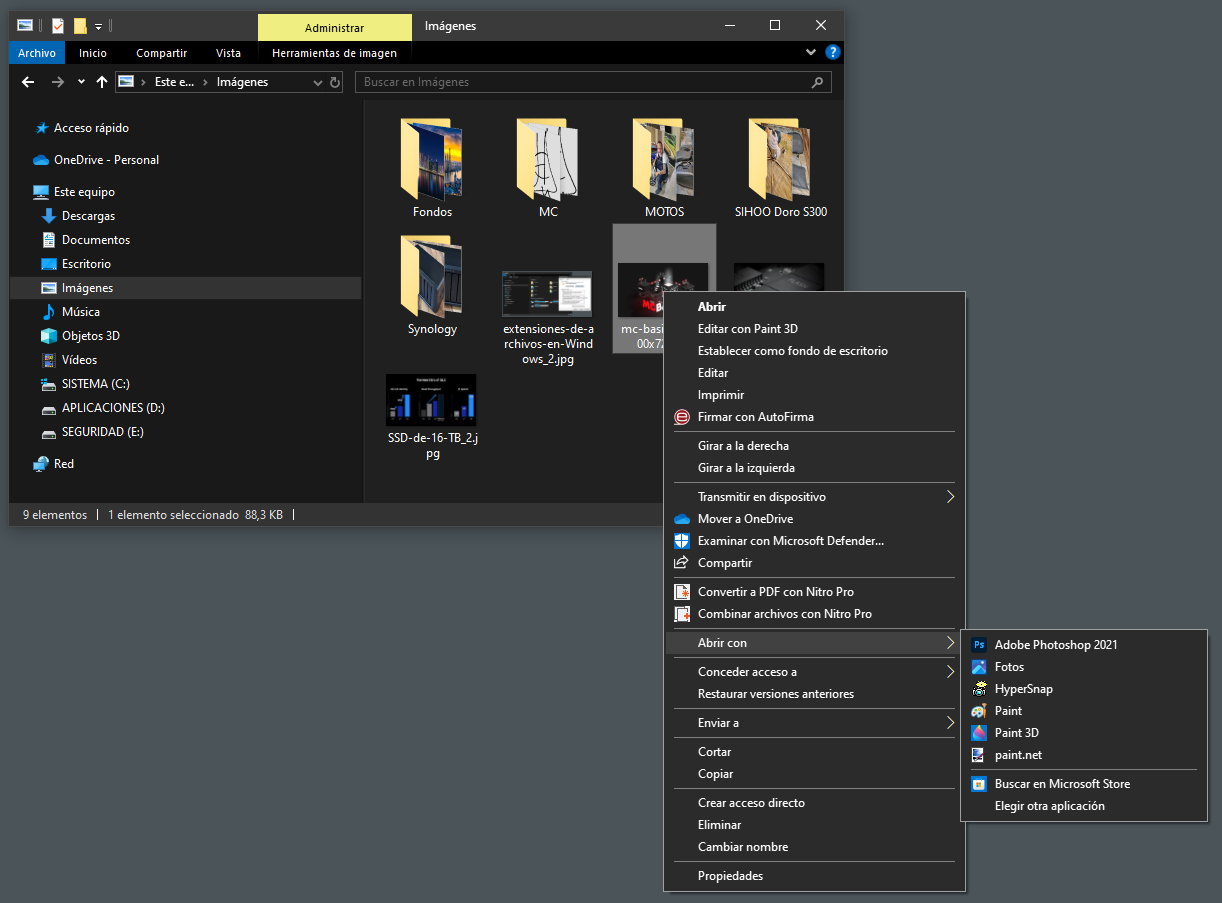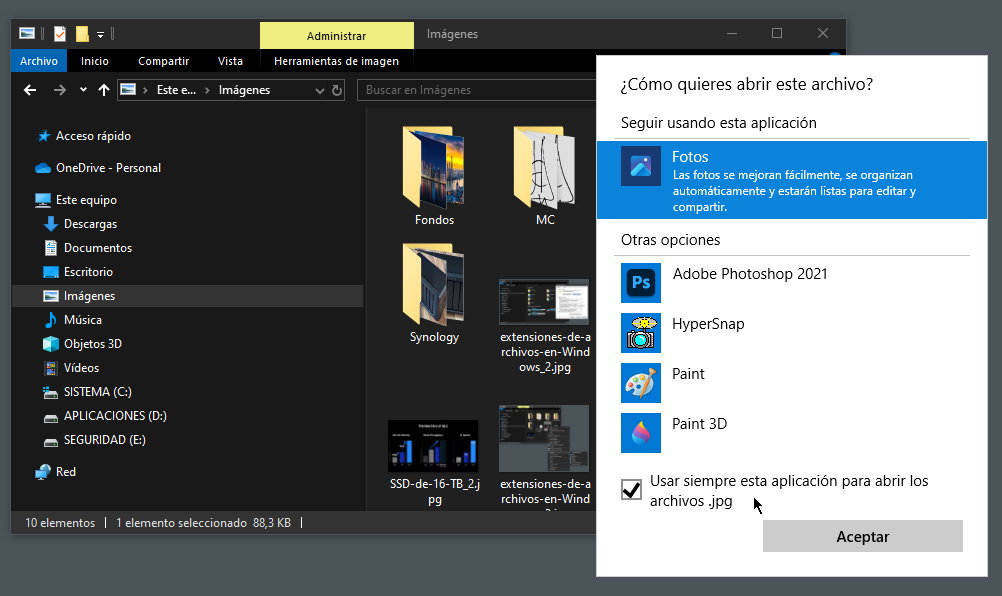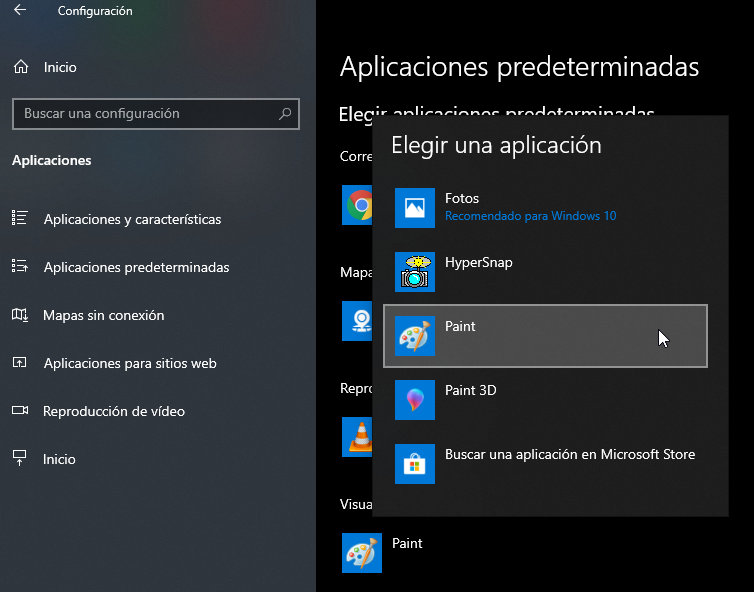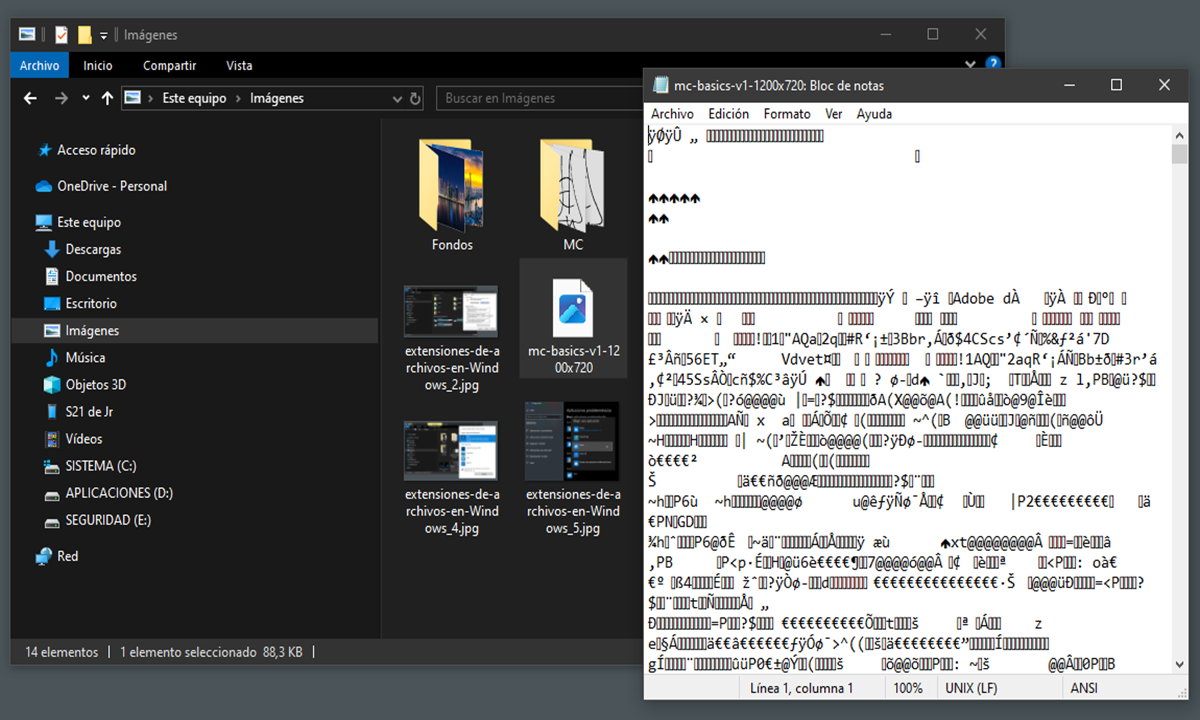¿Cómo se manejan las extensiones de archivos en Windows?
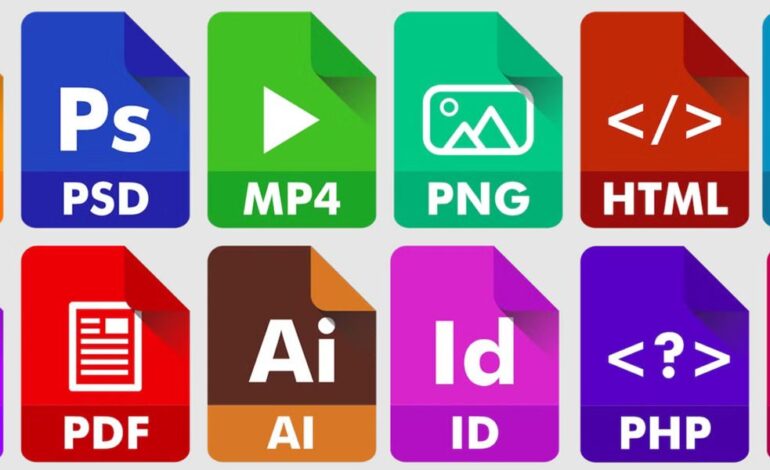
Las extensiones de archivo en Windows se heredan de los sistemas DOS y se utilizan principalmente para Identificar el formato de archivo. Los exploradores de archivos de los últimos sistemas operativos de Microsoft suelen ocultarlos de forma predeterminada, pero creemos que deberían activarse por razones prácticas y de seguridad. El usuario comprende sus principios básicos, funcionamiento y procesamiento. Actualizamos para ti.
como funcionan
Los nombres de archivos de Windows constan de dos partes separadas por puntos: la primera parte es el nombre del archivo y la segunda parte es una extensión de caracteres que define el tipo de archivo. La extensión es un sufijo de dos a cuatro caracteres ubicado en después del nombre del archivo en sí Está precedido por un período a modo de separación. Cuando haces doble clic con el mouse sobre un archivo, el sistema operativo busca la aplicación asociada con la extensión instalada en tu computadora (normalmente hay una por defecto) y abre el archivo.
Un ejemplo sencillo. Si tienes un archivo de texto asociado al Bloc de notas de Windows y ejecutas un archivo con extensión .txt, su contenido se abrirá en ese Bloc de notas. Hay otras formas de manejarlos, como hacer clic derecho sobre el archivo con el ratón para seleccionar la aplicación que queremos, pero el funcionamiento básico es el siguiente.
Siempre hablamos de Windows (que aún conserva el funcionamiento heredado de los sistemas DOS) porque otros sistemas operativos (como macOS basado en UNIX) no los utilizan exactamente para la misma funcionalidad, ni son tan importantes.
Extensiones de archivo en Windows: tipos
La cantidad de extensiones en Windows es enorme. Algunos son para uso interno. El sistema en sí y otros formatos corresponden a los diversos formatos que la computadora puede procesar, dentro de sus diferentes grupos dedicados, como archivos de imágenes, videos, textos, música, formatos relacionados con la web u otros formatos relacionados.
algunos de los más importantes:
- EXE: formato de archivo llamado «archivo ejecutable» porque se utiliza para instalar aplicaciones.
- HTM/HTML: formato de lenguaje de marcado de hipertexto utilizado para crear páginas web en línea.
- PNG: formato de archivo de imagen sin pérdidas.
- JPG: Otro formato de imagen más utilizado.
- TXT: Archivo de texto ASCII de texto plano.
- PDF: formato de almacenamiento de documentos digitales desarrollado originalmente por Adobe.
- MP3: Formato de audio digital comprimido.
- DOC/DOCX: archivo de documento del procesador de textos Microsoft Word.
- MPEG: Archivos de vídeo comprimidos.
- DLL: Biblioteca interna sobre la que se ejecuta Windows.
- COM: aplicación MS-DOS.
- REG: Archivo ejecutable del registro de Windows.
Estos son sólo algunos de los ejemplos más famosos, ya que hay muchos, Algunos estándares de la industria y otros creados por los propios desarrolladores Ejecute una aplicación específica. Vale la pena hacer aquí una recomendación de seguridad, es decir, tener cuidado al abrir archivos de fuentes no confiables, especialmente aquellos archivos con formatos ejecutables potencialmente peligrosos o archivos que ejecutan código, como EXE, BAT, MSI, REG, etc.
Cómo ver las extensiones de archivos en Windows
Microsoft ha estado cambiando su política sobre si mostrar extensiones de archivos en Windows. fue un error para nosotros Siempre deben estar visibles para el usuario.. nitrógenoO simplemente es más útil, pero más seguro. Si no se muestra la extensión del archivo, es difícil saber si un archivo DOC (por ejemplo) es en realidad un documento y no un archivo ejecutable malicioso.
Si no los ves, su activación es sencilla. En cualquier ventana, visite Explorador de archivos > Ver > Opciones > Opciones de carpeta > Ver y asegúrese de que la opción «Ocultar extensiones de archivo…» no esté marcada. Además, haga clic en Aplicar a la carpeta para que la extensión aparezca en todos los directorios de su computadora.
Cómo cambiar las aplicaciones asociadas
Cada vez que instala una aplicación en Windows que puede abrir un tipo específico de archivo, la extensión del archivo y el software se registran con la aplicación. Es completamente posible tener varias aplicaciones que puedan abrir el mismo tipo de archivo. Puede iniciar la aplicación y cargar archivos compatibles en ella. Alternativamente, puede hacer clic derecho en un archivo para abrir su menú contextual y seleccionar una de las aplicaciones que pueden ejecutar el archivo. Tome un archivo de imagen en formato JPG como ejemplo:
Sin embargo, también hay una aplicación predeterminada asociada a cada extensión. Esta es la aplicación que se abre cuando haces doble clic en un archivo. En Windows, también es la aplicación que aparece en la parte superior de la lista que se muestra en el ejemplo anterior.
Si siempre usas lo mismo Es útil asociar aplicaciones que siempre se utilizan por defecto con una extensión de archivo específica.. Para hacer esto, haga clic derecho en el archivo para abrir su menú contextual y haga clic en «Elegir otra aplicación». Allí verá una lista de lo que está instalado en su PC. Seleccione el archivo que le guste y marque «Usar siempre esta aplicación para abrir archivos…» (en el ejemplo, archivos con extensión .jpg).
En Windows 10 o Windows 11, puede acceder a las mismas opciones en Herramientas de configuración del sistema > Aplicaciones > Aplicaciones predeterminadas y administrar las aplicaciones disponibles allí.
Tenga cuidado al cambiar o quitar extensiones
Se debe tener cuidado al modificarlos en Windows. Hemos dicho que el sistema operativo depende enteramente de ellos. Los sistemas de Microsoft pueden volverse locos si se eliminan o modifican extensiones. Por ejemplo, si elimina o modifica la extensión .jpg en un archivo de imagen, El archivo no estará disponible.porque Windows intentará abrir el archivo usando la nueva aplicación asociada pero no podrá encontrarlo:
Simplemente volver a ingresar la extensión original solucionará el problema, pero no antes de que Windows le advierta del problema con un mensaje de error antes de realizar cualquier cambio.
¿Existen extensiones de archivos en otros sistemas?
Sí, Linux y macOS también usan extensiones de archivo. Pero no dependen tanto de ellos como Windows. En cambio, utilizan el protocolo. mímica Donde el creador determina el tipo de archivo. Esta información se almacena en el encabezado del archivo y tanto macOS como Linux la utilizan para determinar el tipo de archivo que están procesando.
Dado que las extensiones de archivo no son realmente necesarias en macOS o Linux, lo más probable es que tenga un archivo válido sin extensión, pero el sistema operativo aún podrá abrir el archivo con el programa correcto debido a la información del archivo incluida en el archivo. encabezado del archivo.
Por lo tanto, de forma predeterminada, la extensión del archivo no se muestra en sistemas como macOS. Sin embargo, también puedes hacer que el sistema de Apple muestre la extensión, lo que podría no ser una mala idea por los motivos explicados para Windows. El método es sencillo, ve a Finder > Preferencias > Avanzado y activa la casilla «Mostrar todas las extensiones de archivo». macOS también mostrará un error si intenta cambiar la extensión.
Puedes consultar la fuente de este artículo aquí